Этот пост покажет вам, как Создайте групповой чат в Teams и назовите его . Microsoft Teams — это коммуникационная платформа, разработанная Microsoft, которая теперь встроена в устройства Windows. Он предлагает множество функций, одной из которых является групповой чат. Продолжайте читать этот пост, чтобы узнать, как создать и назвать групповой чат в Teams.
как перезапустить firefox без потери вкладок

Как создать групповой чат в Teams и назвать его?
Выполните следующие действия, чтобы создать групповой чат в Teams и назвать его:
- Откройте Microsoft Teams и выберите Новый чат вариант.
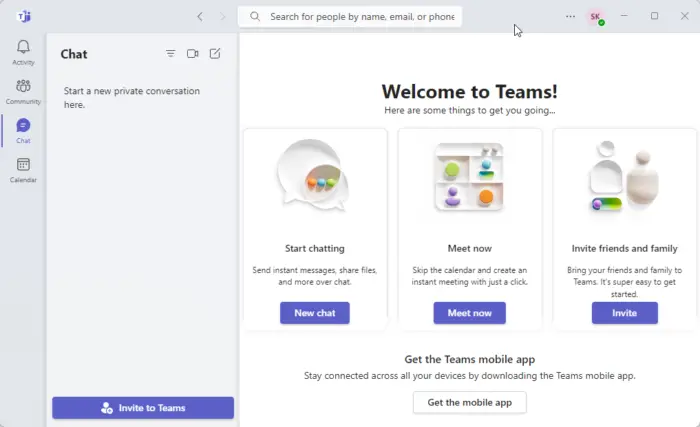
- Затем нажмите Добавить название группы и введите имя для группового чата.
- Под К введите имя, адрес электронной почты или номер телефона людей, которых вы хотите включить в группу.
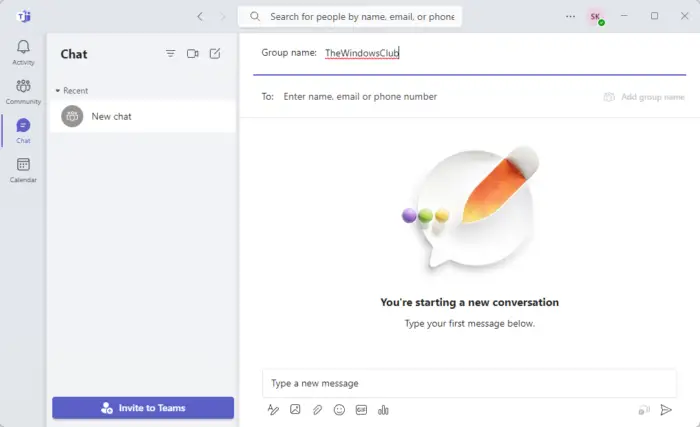
- Наконец, введите сообщение и нажмите Входить чтобы закончить создание группы.
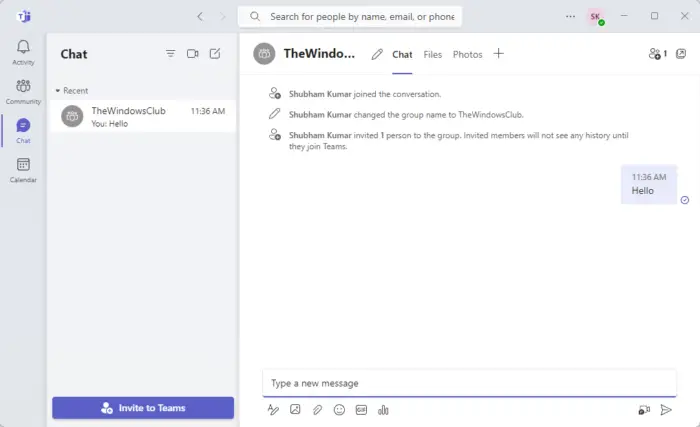
Мы надеемся, что эти шаги смогли вам помочь.
Читать: Как поделиться своим экраном в Microsoft Teams
Как создать канал чата в Microsoft Teams?
Откройте приложение Teams, перейдите на вкладку Teams и выберите команду, для которой вы хотите создать канал. Нажмите «Дополнительные параметры» рядом с названием команды. Затем щелкните раскрывающийся список рядом с «Добавить канал» и дайте вашему каналу чата имя и описание. Наконец, выберите настройки конфиденциальности и нажмите «Создать».
как использовать bluescreenview
Как создать группу в MS Teams?
Чтобы создать группу в Teams, откройте приложение и нажмите «Новый чат». Выберите Добавить имя группы, введите имя, а затем добавьте людей. Наконец, отправьте сообщение, чтобы завершить процесс создания.













![Ноутбук HP не включается и не заряжается [Исправить]](https://prankmike.com/img/battery/BE/hp-laptop-won-t-turn-on-or-charge-fix-1.png)

